Windows 10: как добавить «Загрузка последней удачной конфигурации» в меню F8
![]() Если в Windows 10 вы настроили доступ к меню дополнительных вариантов загрузки через клавишу F8, то могли заметить, что в списке нет пункта «Загрузка последней удачной конфигурации», присутствовавшего по умолчанию в XP, Vista и Windows 7 (в Windows 8.x, 10 эта опция отключена Microsoft по умолчанию). Далее поговорим как же задействовать данный загрузочный параметр.
Если в Windows 10 вы настроили доступ к меню дополнительных вариантов загрузки через клавишу F8, то могли заметить, что в списке нет пункта «Загрузка последней удачной конфигурации», присутствовавшего по умолчанию в XP, Vista и Windows 7 (в Windows 8.x, 10 эта опция отключена Microsoft по умолчанию). Далее поговорим как же задействовать данный загрузочный параметр.
Как добавить «Загрузку последней удачной конфигурации» в Windows 10
- Используя соответствующее контекстное меню кнопки «Пуск», или сочетание клавиш WIN+R, вызываем «Выполнить» → вводим regedit → OK;
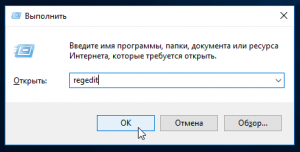
- В редакторе системного реестра переходим: HKEY_LOCAL_MACHINE\SYSTEM\CurrentControlSet\Control\Session Manager\Configuration Manager;
- Здесь обратите внимание на параметр BackupCount. Он отвечает за количество резервных копий, которые будет создавать система для обеспечения загрузки последней удачной конфигурации. По умолчанию значение 1 (т.е. создаётся одна резервная копия). При необходимости вы можете менять это значение на своё усмотрение;
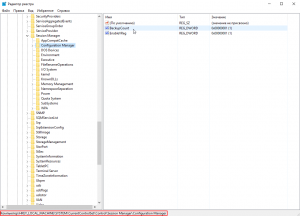
- Далее в разделе «Configuration Manager» необходимо создать подраздел с именем «LastKnownGood» → в нём создать новый параметр DWORD с именем Enabled → присвоить ему значение 1 → перезагрузить ПК.

На этом всё. После перезагрузки компьютера, если вы зайдёте в меню дополнительных вариантов загрузки, используя клавишу F8, то обнаружите там новый пункт «Загрузка последней удачной конфигурации».
А вдруг и это будет интересно:
- Как в Windows 10 переместить папку Загрузки на другой диск
- Инструкция: бесплатное обновление до Windows 10 для пользователей Windows 7 и 8.1
- Как включить тёмный режим для веб-страниц в Google Chrome
- Как поставить пароль на документ Microsoft Word или Excel
- Windows 11: как установить без TPM 2.0 и Secure Boot
- Как отключить отсрочку автозапуска приложений в Windows 10

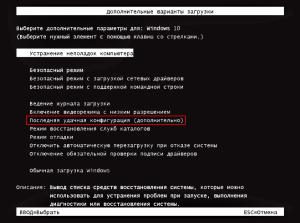
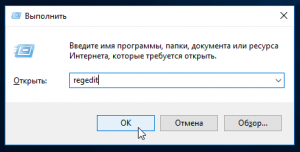
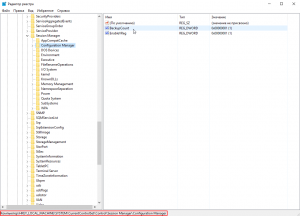

Не работает на win 10_2004 x64